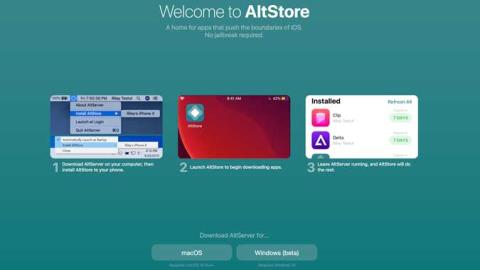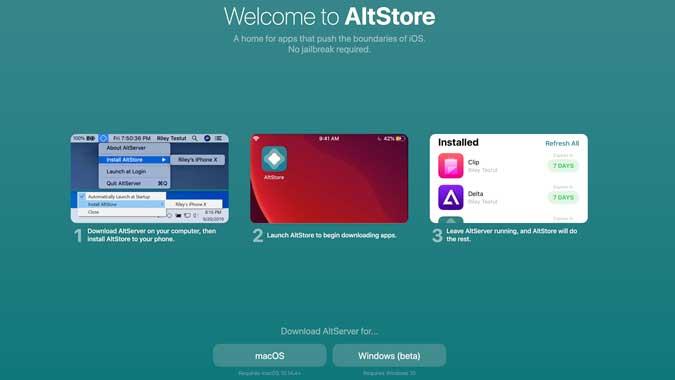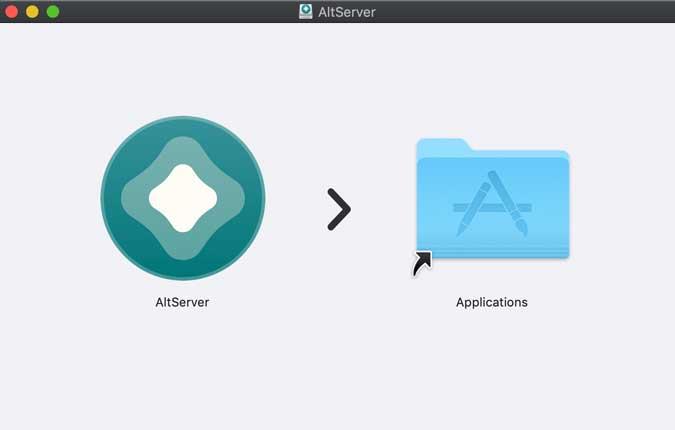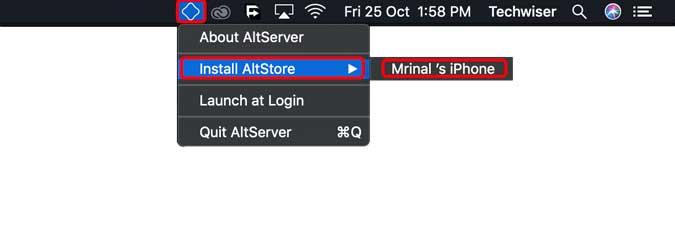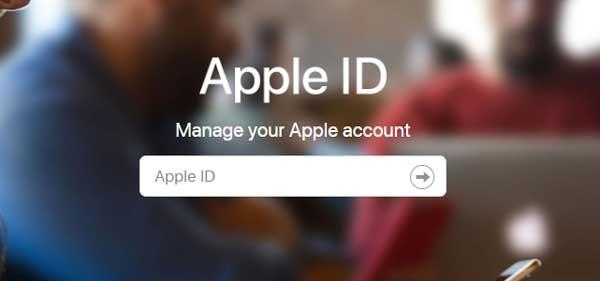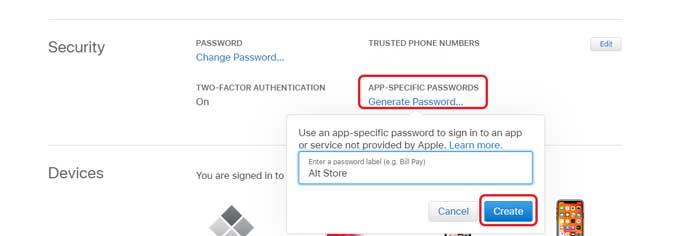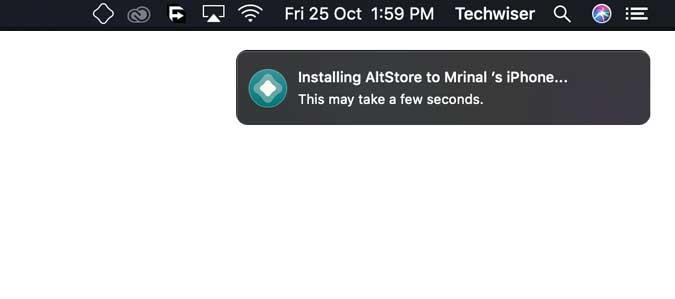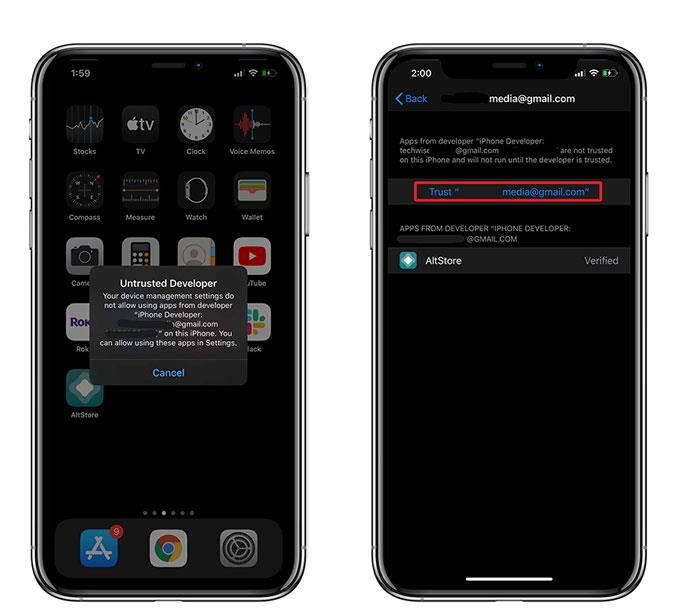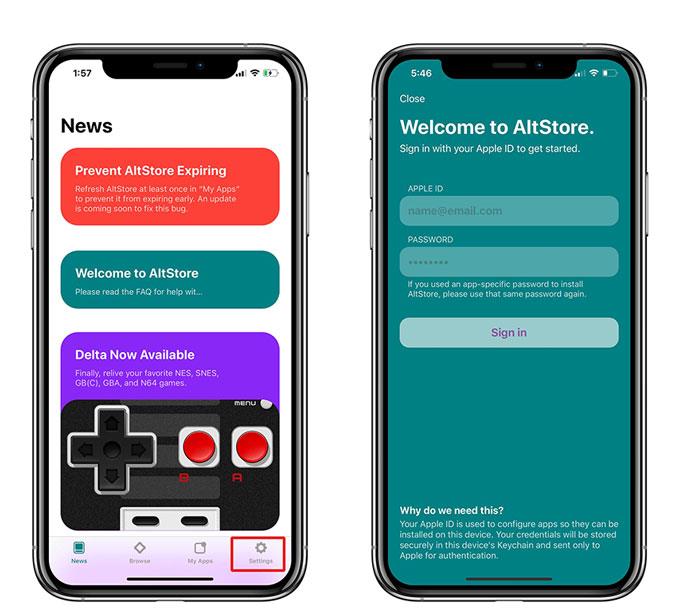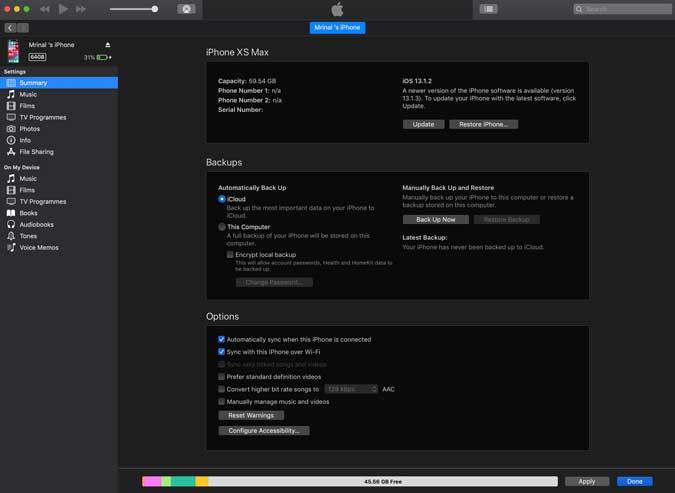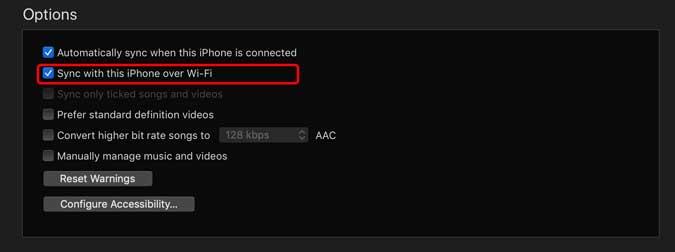Einer der Hauptgründe für einen Jailbreak Ihres iPhones ist entweder das Herunterladen von Tweaks, die das iPhone-Erlebnis verbessern, oder das Laden von Apps, die nicht im App Store verfügbar sind. Mit AltStore (alternativer Store) können Sie jedoch Apps ohne Jailbreak von der Seite auf Ihr iPhone laden. Mal sehen, wie.
Für Unbekannte ist AltStore ein Open-Source-Projekt , das von Riley Tesut erstellt wurde und in dem Sie Apps installieren können, ohne Ihr Gerät zu jailbreaken. Es implementiert Apples eigene Funktion, mit der Entwickler ihre eigenen Apps testen können, bevor sie im App Store veröffentlicht werden. Wenn Sie verstehen möchten, wie es funktioniert, können Sie hier mehr darüber lesen .
Installieren Sie AltStore auf iPhone und Computer
AltStore ist keine eigenständige App für Ihr iPhone, es betreibt einen Server auf Ihrem Computer und aktualisiert die Apps auf Ihrem iPhone. Die Apps, die mit AltStore installiert werden, funktionieren nur sieben Tage lang und müssen aktualisiert werden oder sie werden aufgrund der strengen Richtlinien von Apple automatisch entfernt. Der Server stellt sicher, dass Ihre Apps für immer am Leben bleiben, solange Sie Ihr iPhone einmal pro Woche mit dem AltStore-Server verbinden. Die Schritte zum Installieren von AltStore auf Mac und Windows sind genau gleich, mit nur einem kleinen Unterschied in Schritt 2. Sie sollten während der Einrichtung keine Probleme haben.
Schritt 1: Gehen Sie zur AltStore- Website und laden Sie die Anwendung für Ihren Computer herunter. Es ist sowohl für macOS (10.14.4 und höher) als auch für Windows (nur 10) verfügbar.
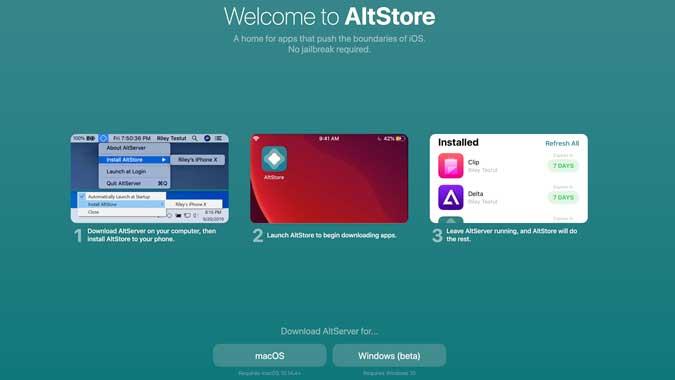
Schritt 2: Entpacken Sie die Datei und installieren Sie den Server, indem Sie die Datei ausführen. Sie sollten während der Installation keine Probleme mit macOS haben, Windows-Benutzer erhalten jedoch möglicherweise eine Fehlermeldung, wenn Sie iTunes auf dem Windows-Computer installiert haben.
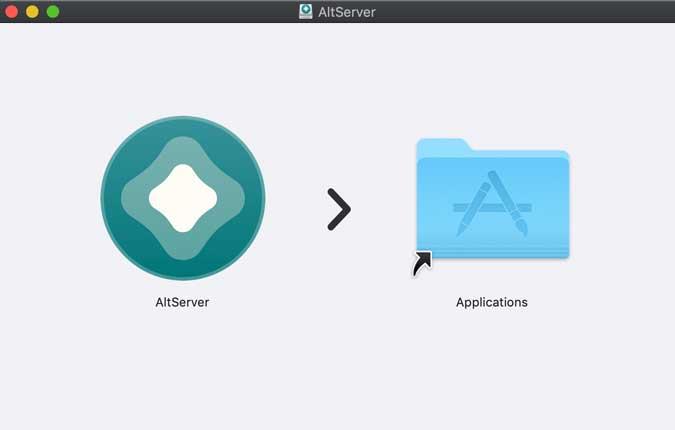
Wenn Sie iTunes aus dem Microsoft Store installiert haben, entfernen Sie es vollständig von Ihrem System, bevor Sie fortfahren. Gehen Sie zu Systemsteuerung > Programm deinstallieren > Rechtsklick auf iTunes > Deinstallieren.
Löschen Sie jetzt die iTunes-Bibliotheksdateien von Ihrem Computer, wodurch die reibungslose Installation des iTunes-Setups verhindert wird. Gehen Sie zu Dieser PC > Laufwerk C: > Benutzer > PC-NAME > Musik > iTunes-Ordner. Löschen Sie diesen Ordner und alle darin enthaltenen Dateien (wenn das nicht wichtig ist, verschieben Sie ihn sonst einfach woanders).
Laden Sie die iTunes-Setup-Datei von der Apple-Website herunter und installieren Sie sie, oder klicken Sie auf diesen Link . Installieren Sie iTunes auf Ihrem Windows-Computer.
Schritt 3: Ab hier ist der Prozess für macOS und Windows genau gleich. Starten Sie den AltStore-Server auf Ihrem Computer, er würde starten und in Apples Menüleiste und Windows-Taskleiste angezeigt werden. Verbinden Sie Ihr iPhone über ein USB-Kabel mit dem Computer und klicken Sie auf „ AltStore installieren “ und wählen Sie Ihr iPhone aus.
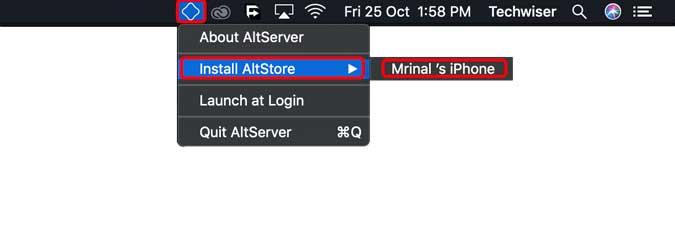
Schritt 4: Der Server fordert Sie auf, die Apple ID-Anmeldeinformationen einzugeben, geben Sie die Details ein und klicken Sie auf OK. Wenn Sie die Zwei-Faktor-Authentifizierung aktiviert haben, müssen Sie ein App-spezifisches Passwort für AltStore Server generieren. Gehen Sie zu Ihrem Apple-Konto, indem Sie in einem Webbrowser auf diesen Link klicken, und melden Sie sich mit Ihren Apple-ID-Anmeldeinformationen an.
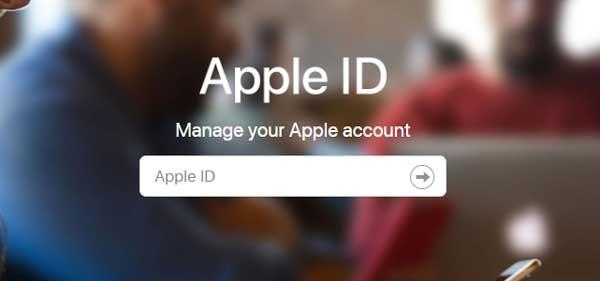
Schritt 5: Scrollen Sie nach unten zu den Sicherheitseinstellungen und klicken Sie auf „ Passwort generieren “, geben Sie ihm einen Namen und klicken Sie auf „ Erstellen “. Dieses Passwort wird noch einige Male verwendet, also notieren Sie es sich irgendwo.
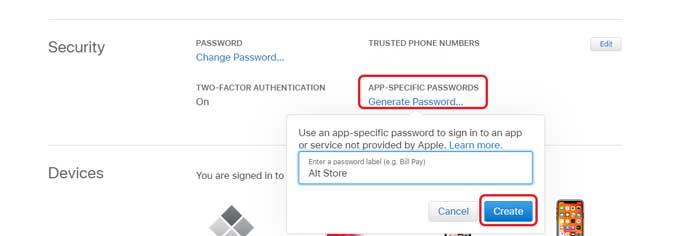
Schritt 6: Gehen Sie nun zurück zum AltStore Server, der auf dem Computer läuft, und installieren Sie die AltStore-App, indem Sie Ihre Apple-ID und das App-spezifische Passwort eingeben. Es würde einige Minuten dauern, die App zu installieren, und wenn dies der Fall ist, wird die App auf dem Startbildschirm des iPhones angezeigt. Anschließend können Sie das USB-Kabel entfernen.
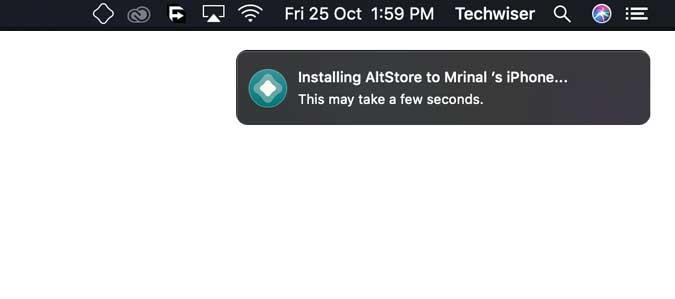
Schritt 7: Die App lässt sich noch nicht öffnen, wir müssen die App in den Einstellungen verifizieren. Gehen Sie auf Ihrem iPhone zu Einstellungen> Allgemein> Geräteverwaltung> Ihre Apple-ID> tippen Sie auf „Vertrauen“ .
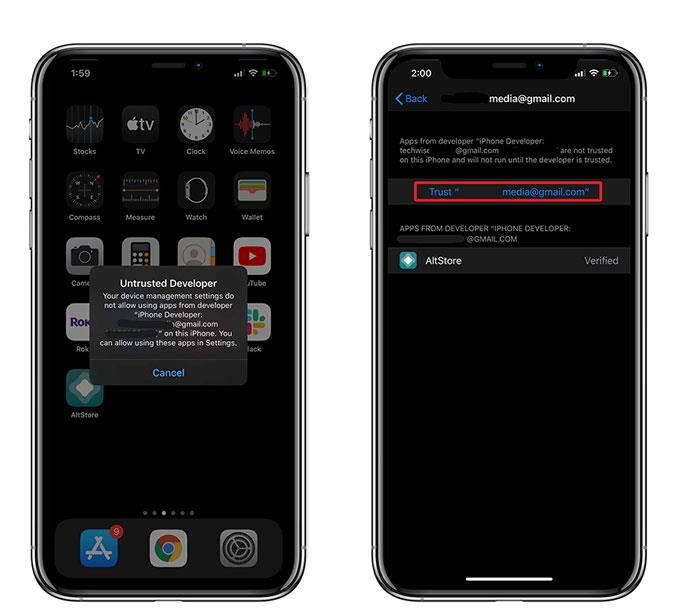
Schritt 8: Nun müssen Sie Ihre Apple-ID und das App-spezifische Passwort in der App eingeben. Öffnen Sie die AltStore-App auf Ihrem iPhone, gehen Sie zur Registerkarte „Einstellungen“ und tippen Sie auf „Mit Apple-ID anmelden“. Geben Sie die Anmeldeinformationen ein und das war's, Ihr AltStore ist fertig eingerichtet und einsatzbereit. Viel Spaß beim Seitenladen!
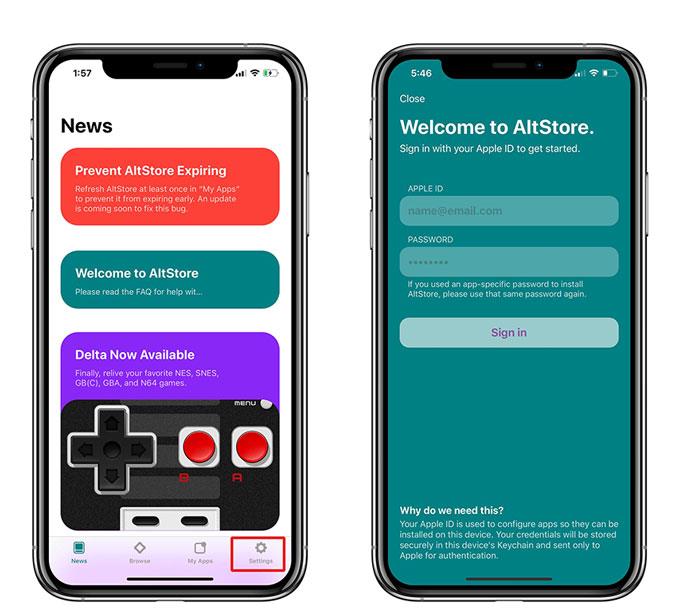
Schritt 9: Jetzt müssen Sie nur noch die WLAN-Synchronisierung aktivieren. Wie ich bereits erwähnt habe, funktionieren die Apps, die Sie mit AltStore von der Seite laden, nur sieben Tage lang und müssen aktualisiert werden. Dafür ist AltStore Server da, er aktualisiert automatisch die seitlich geladenen Apps auf Ihrem iPhone über WLAN. Die einzige Voraussetzung ist, dass Sie Ihren Computer und Ihr iPhone mindestens einmal pro Woche mit demselben WLAN verbinden. Dies wird für die meisten Menschen kein Problem sein, da Ihr iPhone wahrscheinlich sowieso mit dem Heimnetzwerk verbunden wäre.
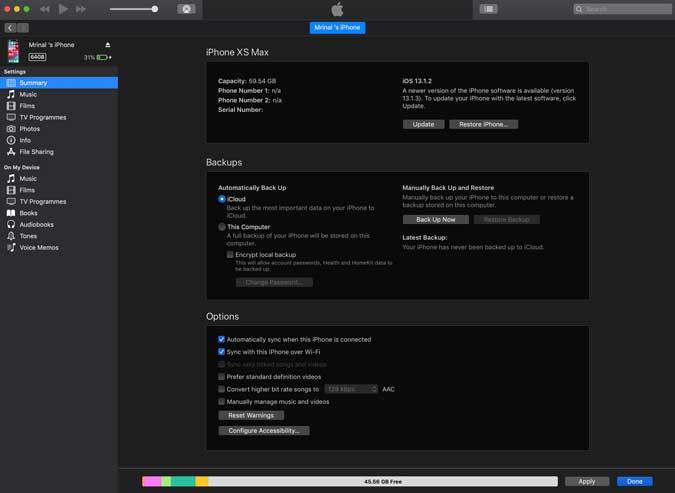
Um die WLAN-Synchronisierung zu aktivieren, verbinden Sie Ihr iPhone über das USB-Kabel mit dem Computer und öffnen Sie iTunes, gehen Sie zu Ihrem iPhone und aktivieren Sie auf der Registerkarte „Optionen“ das Kontrollkästchen „ iPhone über Wi-F synchronisieren “ und klicken Sie auf „Fertig“. Jetzt würde AltStore Server die seitlich geladenen Apps alle sieben Tage automatisch aktualisieren.
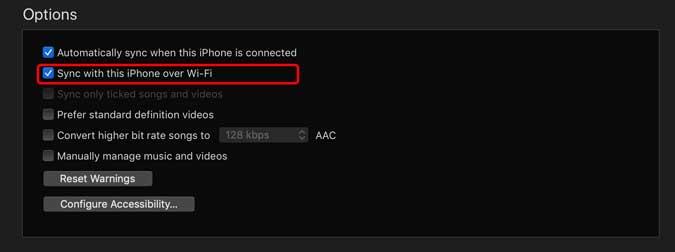
So installieren Sie AltStore
Dies war eine schnelle Möglichkeit, AltStore auf Ihrem Computer zu installieren. Es ist eine anständige Software mit einem einfachen Installationsprozess. Ich stimme zu, die Windows-Anwendung funktioniert nicht so reibungslos wie das iOS-Pendant, aber Sie können es mühelos in wenigen Minuten beheben. Was halten Sie von dieser Methode, lassen Sie es mich in den Kommentaren unten wissen.